Die andere Lösung zum Anzeigen von iPhone HEIC-Fotos unter Windows
Mit der Veröffentlichung von iOS 15 hat Apple auch die Bildkodierungsformate radikal geändert. Obwohl das alte JPEG-Format beibehalten wurde, erweiterte iOS 15 seine Unterstützung auf das neue fortschrittliche High-Efficiency Image File (HEIF)-Format. Aufgrund der mangelnden Kompatibilität fällt es vielen Windows-Benutzern schwer, ihre Fotos anzuzeigen. Glücklicherweise können Sie mit Hilfe eines HEIF-Dateibetrachters Ihre Probleme lösen. Wenn Sie HEIF-Fotos auf Ihrem PC nicht öffnen können, lesen Sie diese informative Anleitung und erfahren Sie mehr über einen hervorragenden HEIC-Viewer.
Teil 1: Was ist ein HEIC-Format?S
Die Bilddateiformate HEIC und HEIF wurden ursprünglich von der Moving Picture Experts Group entwickelt und unterstützen die High-Efficiency Video Codec-Technik. Apple hat die Codierungstechnik kürzlich als Teil des iOS 15-Updates übernommen. Es macht es uns einfacher, qualitativ hochwertige Bilder auf fast der Hälfte des Platzes zu speichern, den JPEG-Dateien einnehmen.
Um einen Dateiformatierungsstandard anzuwenden, muss eine wesentliche Änderung in einem Betriebssystem vorgenommen werden. Obwohl Apple diese Änderung bereits mit iOS 15 vorgenommen hat, leidet das HEIC-Format immer noch unter mangelnder Kompatibilität. Beispielsweise unterstützen alte iOS-Geräte, Android-Geräte, Windows-Systeme usw. die HEIC-Dateiformate nicht. Daher fällt es Benutzern schwer, ihre HEIC-Fotos unter Windows ohne die Unterstützung eines HEIC-Dateibetrachters anzuzeigen.

Teil 2: Automatische Übertragung auf dem iPhone einrichten
Wenn es Ihnen schwer fällt, Ihre originalen HEIC-Fotos auf Mac oder PC anzuzeigen, machen Sie sich keine Sorgen! Es gibt eine einfache Lösung dafür. Apple weiß, dass das HEIC-Format nur eingeschränkt kompatibel ist. Daher bietet es eine nahtlose Möglichkeit, diese Fotos automatisch in ein kompatibles Format (wie JPEG) zu konvertieren, während sie auf einen Mac oder Windows-PC übertragen werden. Wenn Sie dieser Technik folgen, können Sie ohne HEIC-Viewer auf Ihre HEIC-Fotos zugreifen. Alles, was Sie tun müssen, ist diesen Schritten zu folgen:
- 1. Entsperren Sie Ihr iOS-Gerät und gehen Sie zu dessen Einstellungen > Kamera.
- 2. Tippen Sie außerdem auf die Option „Formate“, um die HEIC-Einstellungen zu ändern.

- 3. Von hier aus können Sie auch das Originalformat Ihrer Fotos von HEIF in JPEG ändern.
- 4. Aktivieren Sie außerdem im Abschnitt „Auf Mac oder PC übertragen“ die Option „Automatisch“ und speichern Sie Ihre Änderungen.
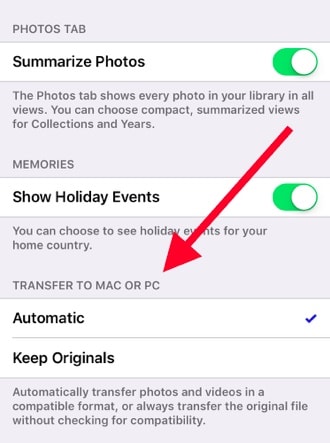
Die automatische Funktion überträgt Ihre Fotos auf einen Windows-PC (oder Mac), indem sie die Dateien in ein kompatibles Format konvertiert. Die Option „Originale behalten“ behält das ursprüngliche Format der HEIC-Dateien bei. Es wird empfohlen, die Option „Originale behalten“ nicht auszuwählen, da Sie ohne einen HEIC-Dateibetrachter keine HEIC-Dateien auf Ihrem Windows-System anzeigen können.
Teil 3: Wie kann ich die HEIC-Fotos unter Windows mit DrFoneTool anzeigen?
Wenn Sie Ihre Fotos bereits im HEIC-Format gespeichert haben, können Sie die Hilfe von DrFoneTool nutzen, um sie automatisch zu konvertieren. Verwenden DrFoneTool (Telefon-Manager iOS) um Ihre Fotos vom iPhone auf Windows (oder Mac) und umgekehrt zu verschieben. Ohne einen HEIC-Dateibetrachter eines Drittanbieters herunterzuladen, könnten Sie auf Ihre Fotos auf Ihrem System zugreifen. Da die Anwendung HEIC-Dateiformate automatisch in eine kompatible Version (JPEG) konvertiert, können Sie problemlos arbeiten.

DrFoneTool – Telefon-Verwaltung (iOS)
iPhone Fotos bequem verwalten und übertragen
- Übertragen, verwalten, exportieren/importieren Sie Ihre Musik, Fotos, Videos, Kontakte, SMS, Apps usw.
- Sichern Sie Ihre Musik, Fotos, Videos, Kontakte, SMS, Apps usw. auf dem Computer und stellen Sie sie einfach wieder her.
- Übertragen Sie Musik, Fotos, Videos, Kontakte, Nachrichten usw. von einem Smartphone auf ein anderes.
- Übertragen Sie Mediendateien zwischen iOS-Geräten und iTunes.
- Vollständig kompatibel mit dem neuesten iOS.
1. Zunächst müssen Sie DrFoneTool auf Ihren Windows-PC oder Mac herunterladen. Sie können die frei verfügbare Testversion wählen oder die Premium-Version erwerben, um alle zusätzlichen Vorteile zu genießen.
2. Installieren Sie die Anwendung auf Ihrem System und starten Sie sie. Wählen Sie auf dem Willkommensbildschirm die Option „Telefonverwaltung“.

3. Verbinden Sie gleichzeitig Ihr iOS-Gerät über ein Lightning-Kabel mit dem System.

4. Um die HEIC-Fotos unter Windows zu konvertieren und anzuzeigen, gehen Sie zur Registerkarte Fotos. Wählen Sie dann die Fotos aus und klicken Sie auf Auf PC exportieren. Dieser Vorgang hilft Ihnen, die HEIC-Fotos in .jpg-Dateien zu konvertieren, damit Sie sie auf Ihrem PC anzeigen können.

Wenn Sie dieser Technik folgen, würden Sie Ihre HEIC-Fotos konvertieren und sie anzeigen, ohne einen HEIC-Dateibetrachter eines Drittanbieters zu verwenden. Darüber hinaus hilft Ihnen das Tool beim Importieren, Exportieren und Verwalten von iPhone-Fotos, Musik, Videos, Kontakten, Nachrichten usw.
Jetzt, da Sie den HEIC-Viewer und die neue Dateierweiterung kennen, können Sie Ihre HEIF-Fotos problemlos von Ihrem Telefon auf einen Windows-PC (oder Mac) übertragen. Nehmen Sie die Hilfe von DrFoneTool in Anspruch, um Ihre Fotos automatisch in ein kompatibles Format zu konvertieren. –Wenn ein Freund oder Familienmitglied ebenfalls Probleme beim Betrachten seiner HEIC-Fotos hat, können Sie diesen informativen Leitfaden auch mit ihm teilen! Es verfügt über eine benutzerfreundliche Oberfläche und liefert in kürzester Zeit zuverlässige Ergebnisse.
Neueste Artikel

